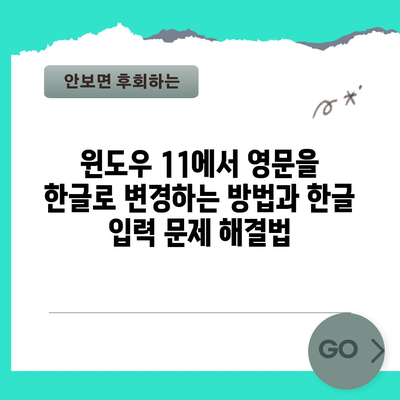윈도우11 언어 영어 영문을 한글 한국어로 변경하기 한글 입력이 안될때 해결법 윈도우11 한글 패치 한국어로 바꾸기
윈도우11을 영어(영문)으로 설치한 후, 한글 입력이 안 되어 곤란한 경험을 하신 분들이 많습니다. 본 블로그 포스트에서는 윈도우11 언어 영어 영문을 한글 한국어로 변경하기와 관련하여, 한글 입력이 안 될 때의 해결책 및 윈도우11 한글 패치 방법을 자세히 설명하겠습니다.
윈도우11 언어 설정 변경하기
윈도우11의 언어 설정을 변경하는 것은 매우 간단하지만, 몇 가지 절차를 따라야 합니다. 아래 단계에 따라 설정을 변경해 보세요.
언어 추가하기
- 윈도우 작업 표시줄의 오른쪽 하단 부분에서 영어(ENG) 아이콘을 클릭합니다.
- 나타난 메뉴에서 Language preferences를 클릭합니다.
| 단계 | 설명 |
|---|---|
| 1 | 작업 표시줄에서 ENG 클릭 |
| 2 | Language preferences 클릭 |
- 설정 창이 열리면, 아래로 스크롤하여 Add a language를 클릭합니다.
- Choose a language to install 창이 뜨면 Korean을 검색하여 선택한 후 Next를 클릭합니다.
언어 패키지 설치 설정
- 다음으로, 아래 두 가지 옵션을 반드시 체크한 후 Install을 클릭합니다.
- Install language pack
- Set as my Windows display language
| 옵션 | 설명 |
|---|---|
| Install language pack | 한글 언어 패키지를 설치합니다. |
| Set as my Windows display language | 윈도우의 표시 언어를 한글로 지정합니다. |
- 언어 패키지가 다운로드되고 설치가 완료되면, 로그아웃 후 다시 로그인해야 합니다. 나타나는 알림에서 Yes, sign out now를 클릭하세요.
한글로 변환 확인
- 모든 언어가 한글로 바뀌었는지 확인해 봅시다. 만약 여전히 영어로 보인다면, 추가적으로 아래 단계를 진행해야 합니다.
💡 윈도우 11의 한글 입력 문제를 쉽게 해결하는 방법을 찾아보세요. 💡
한글 입력이 안될 때 해결법
한글로 변경했음에도 불구하고 한글 입력이 이루어지지 않는 경우에는 추가 설정이 필요합니다. 아래 절차를 따라 해보세요.
지역과 언어 설정
- 작업 표시줄 우측에서 [한글] 아이콘을 클릭하고 [한국어]를 선택합니다.
- [언어 기본 설정]을 클릭합니다.
| 단계 | 설명 |
|---|---|
| 1 | 작업 표시줄에서 [한글]을 클릭 |
| 2 | 언어 기본 설정 클릭 |
- 설정창에서, 좌측의 [지역]을 클릭하고 우측의 [국가 또는 지역]을 한국으로 선택합니다.
- 아래쪽 [사용 지역 언어]를 한국어로 설정합니다.
추가 날짜, 시간 및 국가별 설정 변경
- 스크롤을 내려 [관련 설정] > [추가 날짜, 시간 및 국가별 설정]을 클릭합니다.
- [시계 및 국가] 창이 열리면 [날짜, 시간 또는 숫자 형식 변경]을 클릭합니다.
- 상단의 [관리자 옵션] 탭에서 [시스템 로캘 변경]을 클릭합니다.
| 단계 | 설명 |
|---|---|
| 5 | 추가 날짜, 시간 및 국가별 설정 클릭 |
| 6 | 날짜, 시간 또는 숫자 형식 변경 클릭 |
| 7 | 관리자 옵션에서 시스템 로캘 변경 클릭 |
- 현재 시스템 로캘을 한국어로 바꾼 후, Beta: 세계 언어 지원을 위해 Unicode UTF-8 사용 체크 후 [확인]을 클릭합니다.
- 이 단계에서 다시 시작을 누르지 마세요!
설정 복사
- 이제 [설정 복사]를 클릭합니다.
- 아래쪽의 [시작 화면 및 시스템 계정], [새 사용자 계정] 항목에 모두 체크 후 [확인]을 클릭합니다.
- 재부팅 창이 뜨면 재부팅을 진행해야 합니다.
💡 윈도우 11에서 한글 입력 문제를 간단히 해결하는 방법을 알아보세요. 💡
결론 및 요약
모든 단계를 통해 윈도우11의 언어를 한국어로 변경하고 한글 입력을 가능하게 하는 방법을 알아보았습니다. 간단한 절차를 통해 스트레스를 줄이고, 보다 효율적으로 사용 환경을 조정할 수 있습니다. 각 과정을 꼼꼼하게 살펴보며 설정해 주시기 바랍니다. 필요한 경우, PC 관련 통합 문의를 통해 도움을 받을 수 있습니다.
💡 윈도우 11에서 한글 입력 문제를 쉽게 해결하는 방법을 알아보세요. 💡
자주 묻는 질문과 답변
💡 윈도우 10의 32비트와 64비트, 당신의 PC는 어떤 버전일까요? 💡
질문1: 윈도우11에서 한글 입력이 안 되면 어떻게 해야 하나요?
답변1: 한글 입력을 활성화하기 위해서는 먼저 언어 설정에서 한국어를 추가하고, 그 후 지역 설정을 한국으로 바꿔야 합니다.
질문2: 윈도우11의 언어를 변경한 후 적용이 안 되는 경우?
답변2: 언어 변경 후 로그아웃이나 재시작을 통해 변경 사항이 적용됩니다. 설정 후 반드시 재부팅을 해주세요.
질문3: 한글 패치가 필요한 이유가 무엇인가요?
답변3: 영어 버전의 윈도우11을 사용할 경우, 한글 입력 및 표시가 원활하지 않기 때문에 패치가 필요합니다. 이를 통해 interface가 한글로 변경되어 사용하기 편리하게 됩니다.
질문4: 추가적인 문제가 있을 경우 어떻게 해결하나요?
답변4: PC 관련 문제에 대해서는 블로그나 유튜브를 통해 직접 문의하실 수 있습니다. 필요한 정보를 주기적으로 확인하시길 바랍니다.
윈도우 11에서 영문을 한글로 변경하는 방법과 한글 입력 문제 해결법
윈도우 11에서 영문을 한글로 변경하는 방법과 한글 입력 문제 해결법
윈도우 11에서 영문을 한글로 변경하는 방법과 한글 입력 문제 해결법